Наши читатели часто спрашивают нас, что лучше для резервного копирования их iPhone и iPad, iTunes или iCloud? Есть разница?
Есть несколько важных причин, по которым вы должны делать резервную копию своих данных. Резервное копирование вашего iDevice помогает защитить ваши данные в случае их потери или выхода из строя вашего устройства. И хорошая новость заключается в том, что можно легко скопировать и сохранить информацию на вашем iDevice, сделав резервную копию.
А если вы покупаете новое iDevice или вам нужно заменить утерянное или неработающее устройство, вы можете использовать резервную копию вашего текущего устройства, чтобы перенести практически всю свою информацию на новое iDevice.
Когда вы сделаете резервную копию всей своей информации, вам не придется заново настраивать все свои приложения и учетные записи! Это большой плюс.
И iCloud, и iTunes могут создавать резервные копии большей части данных на вашем iDevice; ваш iPhone, iPad или iPod touch.
Итак, вопрос в том, следует ли вам использовать iTunes или iCloud для резервного копирования вашего устройства iOS?
Ответ зависит от многих факторов. Цель этой статьи - помочь вам выбрать метод резервного копирования. 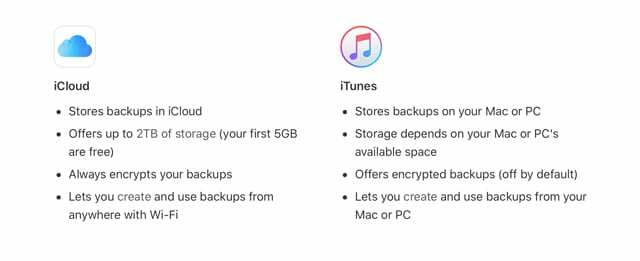
СОДЕРЖАНИЕ
- Статьи по Теме
- ICloud Backup - лучший выбор для вас?
- Резервное копирование iTunes - лучший выбор для вас?
-
iTunes против iCloud: наши рекомендации по резервному копированию
- Похожие сообщения:
Статьи по Теме
- Тройная защита с помощью резервных копий вашего iCloud Drive и файлов файловых приложений
- Резервное копирование iTunes теперь не работает после обновления macOS?
- Как сделать резервную копию iPhone на внешний диск с помощью iTunes и терминала
- Почему вам следует зашифровать резервные копии для вашего iPhone или iPad
ICloud Backup - лучший выбор для вас?
iCloud автоматически создает резервную копию ваших данных на вашем устройстве с iOS 5 или более поздней версии.
Включите резервное копирование iCloud с помощью Настройки> Профиль Apple ID> iCloud> Резервное копирование iCloud
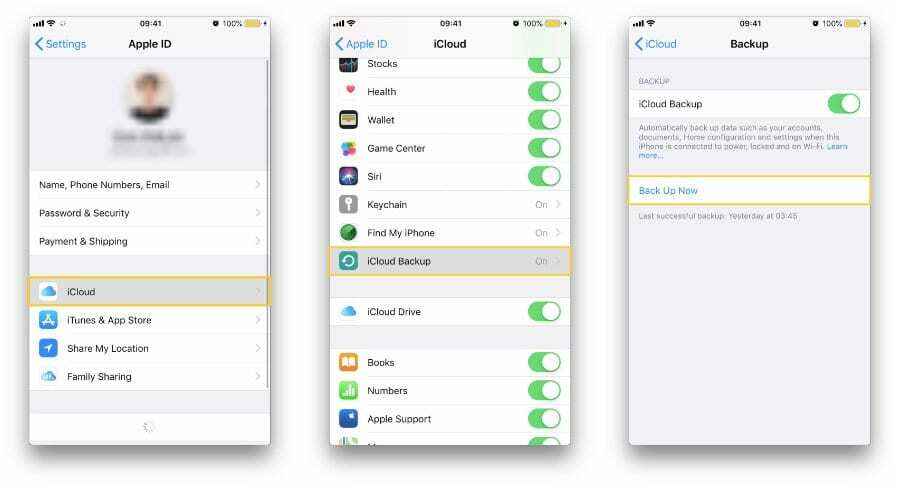
Преимущества резервного копирования iCloud
- Очень просто
- Вы можете создать резервную копию своего устройства по беспроводной сети и автоматически
- Вам не нужно иметь компьютер, ПК или Mac
- Если вы используете «Сообщения» в iCloud, голосовые заметки или включаете «Фото iCloud», ваш контент автоматически сохраняется в iCloud.
- Сообщения в iCloud включают все ваши iMessages, текстовые (SMS) и мультимедийные (MMS) сообщения.
- Сквозное шифрование для обеспечения конфиденциальности, когда для вашего Apple ID включена двухфакторная аутентификация.
- Это означает, что только вы можете получить доступ к своей информации и только на устройствах, на которых вы вошли в iCloud. Никто другой, даже Apple, не может получить доступ к зашифрованной информации из конца в конец.
Недостатки резервного копирования iCloud
- Вам необходимо подключение к Wi-Fi
- Резервное копирование iCloud не включает ваши медиафайлы (музыку, фильмы и т. д.), которые вы не приобрели в iTunes Store.
- Резервная копия iCloud не включает ваши файлы (подкасты, фотографии и т. д.), которые вы изначально перенесли со своего компьютера.
- Ваше пространство ограничено. Вы получаете 5 ГБ бесплатного хранилища для резервных копий, но если вам нужно больше, вам необходимо приобрести Подписка на хранилище iCloud
- В резервные копии iCloud не входят:
- Данные, которые уже хранятся в iCloud, например контакты, календари, заметки, фотографии iCloud, iMessages, а также текстовые (SMS) и мультимедийные (MMS) сообщения.
- Данные, хранящиеся в других облачных сервисах, таких как Gmail и Exchange mail
- Информация и настройки Apple Pay
- Настройки Face ID и Touch ID
- Музыкальная библиотека iCloud и содержимое App Store (если оно все еще доступно в iTunes, приложении или магазине Apple Books, вы можете нажать, чтобы повторно загрузить уже приобретенный контент).
Резервное копирование iTunes - лучший выбор для вас?
iTunes может создать резервную копию вашего устройства iOS. Включите его через приложение iTunes на вашем компьютере. 
Преимущества резервного копирования iTunes
- У вас есть резервная копия, поэтому вам не нужно полагаться на iCloud, стороннюю службу.
- Вам не нужно никому платить, если у вас большие файлы (фильмы и т. Д.)
- Не требует подключения к Wi-Fi
- Вы можете резервное копирование на внешний диск с iTunes (используя Терминал)
Недостатки резервного копирования iTunes
- Если вы хотите создать резервную копию, вам необходимо иметь компьютер и подключать к нему свое устройство.
- Резервная копия iTunes не включает:
- Контент из iTunes и магазинов приложений или PDF-файлы, загруженные непосредственно в Apple Books (iBooks)
- Контент, синхронизированный из iTunes, например импортированные файлы MP3 или CD, видео, книги и фотографии.
- Мой фотопоток
- Настройки Face ID или Touch ID
- Информация и настройки Apple Pay
- Данные об активности, состоянии и связке ключей (если вы не решите зашифровать резервную копию iTunes)
Если вы хотите сделать резервную копию данных об активности, состоянии и связке ключей, убедитесь, что вы установили флажок «Зашифровать резервную копию» в iTunes. 
iTunes против iCloud: наши рекомендации по резервному копированию
Мы рекомендуем вам использовать резервное копирование iCloud и резервное копирование iTunes вместе! Мы считаем разумным иметь альтернативную резервную копию, поэтому нам нравится иметь две резервные копии данных наших iDevices.
Ваша резервная копия iCloud не отключает резервное копирование iTunes. Все, что вам нужно сделать, это нажать Настройки> Профиль Apple ID> iCloud> Резервное копирование iCloud и включите его.
Выполните немедленное резервное копирование, нажав Сделайте резервную копию сейчас. 
Включение резервного копирования iCloud отключает автоматическое резервное копирование через iTunes
Итак, когда ваше iDevice подключено к вашему компьютеру, вам необходимо запустить ручное резервное копирование iTunes. Перейти к iTunes> Резервные копии> Резервное копирование вручную.
Это очень легко! 
Таким образом, резервное копирование вашего iDevice будет выполнено локально через iTunes (на вашем компьютере или внешнем диске), а также будет продолжено резервное копирование через iCloud.

Одержимый технологиями с самого начала появления A / UX в Apple, Судз (Словакия) отвечает за редакционное руководство AppleToolBox. Он живет в Лос-Анджелесе, штат Калифорния.
Судз специализируется на освещении всего, что связано с macOS, за прошедшие годы изучив десятки разработок для OS X и macOS.
В прошлом Судз помогал компаниям из списка Fortune 100 в их стремлении к технологической трансформации и трансформации бизнеса.